excel拖动排列步骤如下:1.我在EXCEL中输入以下数字,如图:2.现在我要想复制“1”,则拖动单元格A1,但此该你会发现,在下拖动下方有个方框,如图:3.上步出现的情况便是以顺序的方式出现,但你只需要点动那个右下方的方框,选择“复制单元格”即可......
excel单元格样式 比格式刷还方便的Excel技巧
Excel教程
2021-10-06 09:38:17
Excel格式刷,很多小伙伴都不陌生。但另外一个Excel功能:单元格样式,你玩过吗?
如果在实际的Excel表格里面有很多地方需要同样的Excel单元格样式设置。如将A1单元格的样式,迅速赋予给A4、A7单元格。你会怎么弄,格式刷的确可以,不过如果需要一样格式的单元格太多,并且需要重复在几种样式直接来回切换,格式刷就不是一个好选择了。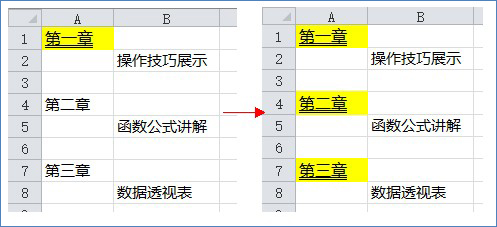 小编的操作是这样的,你也一起动手哈。 第一步,我们预先设置好A1单元格的样式,比如填充黄色,双下划线。 第二步,单击选择A1单元格,然后执行“开始——单元格样式——新建单元格样式”。
小编的操作是这样的,你也一起动手哈。 第一步,我们预先设置好A1单元格的样式,比如填充黄色,双下划线。 第二步,单击选择A1单元格,然后执行“开始——单元格样式——新建单元格样式”。 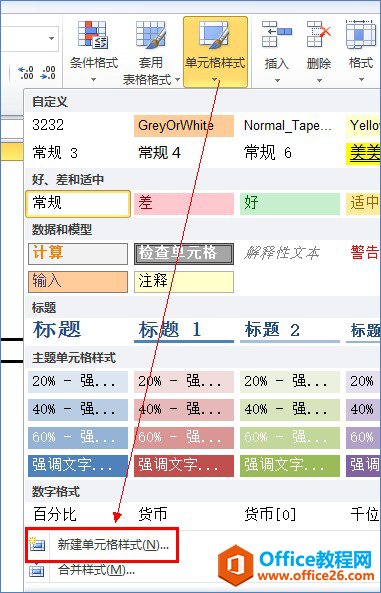 第三步,弹出的“样式”对话框,我们自己去一个样式名,比如:美美的。确定,关闭对话框。
第三步,弹出的“样式”对话框,我们自己去一个样式名,比如:美美的。确定,关闭对话框。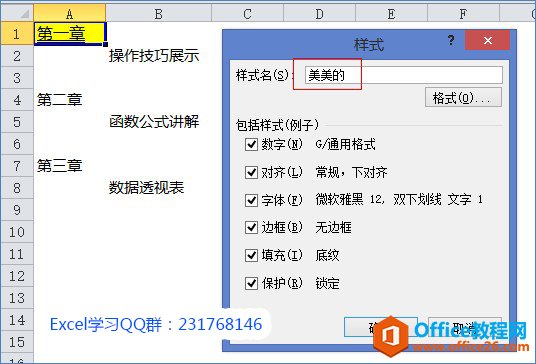 第四步,选中需要应用上面单元格样式的某一个或者多个单元格,单击“开始——单元格样式”,选择“美美的”,这样其他单元格就会应用此样式。
第四步,选中需要应用上面单元格样式的某一个或者多个单元格,单击“开始——单元格样式”,选择“美美的”,这样其他单元格就会应用此样式。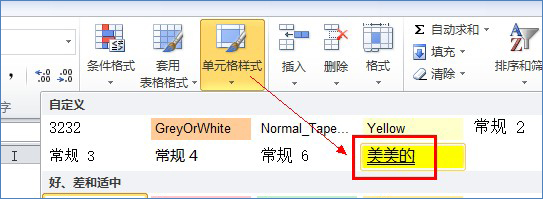 继续,还没完哈。重头戏还在后面,这是格式刷所不具备的强大之处,请看: A4、A7单元格是我们应用了上面的“美美的”单元格样式。我们现在如果需要把这个样式的单元格底色都变为蓝色。如何操作哦? 点击“美美的”样式——“格式”按钮,弹出的“设置单元格格式”,我们将填充色改为蓝色。这样,应用了这些样式的单元格就自动调整过来了。
继续,还没完哈。重头戏还在后面,这是格式刷所不具备的强大之处,请看: A4、A7单元格是我们应用了上面的“美美的”单元格样式。我们现在如果需要把这个样式的单元格底色都变为蓝色。如何操作哦? 点击“美美的”样式——“格式”按钮,弹出的“设置单元格格式”,我们将填充色改为蓝色。这样,应用了这些样式的单元格就自动调整过来了。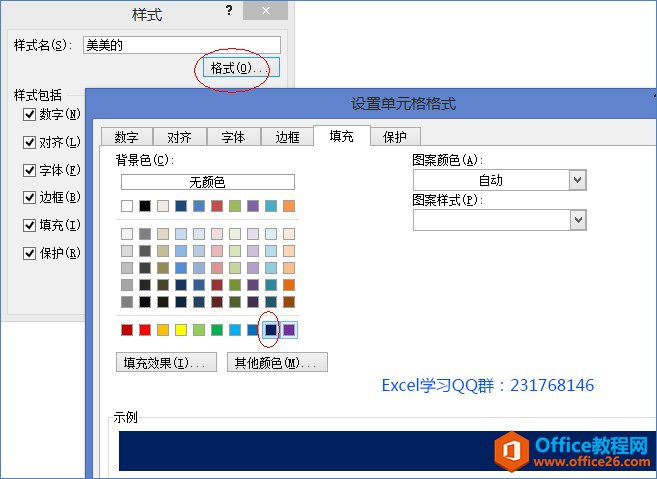 干货吧!你也要动手试试哦!
干货吧!你也要动手试试哦! 标签: excel单元格样式
相关文章
